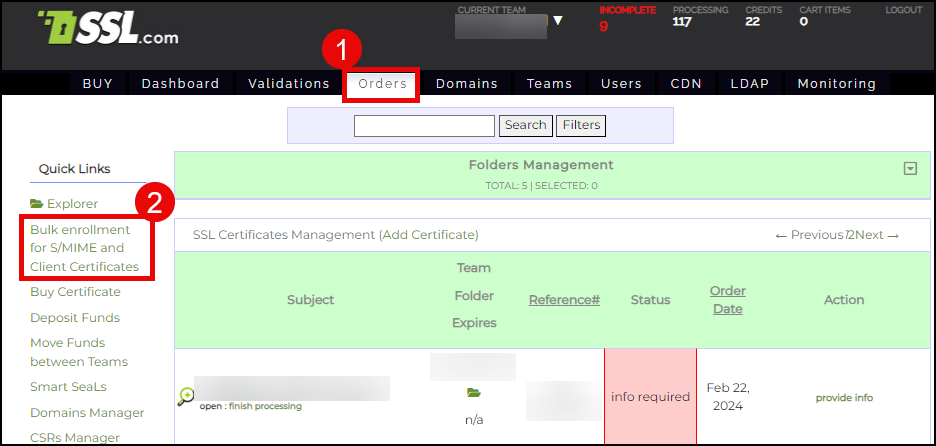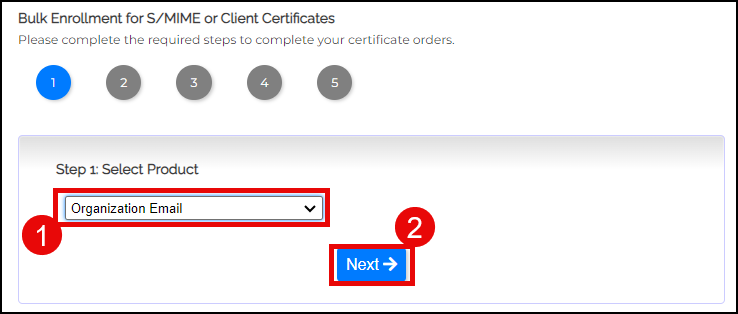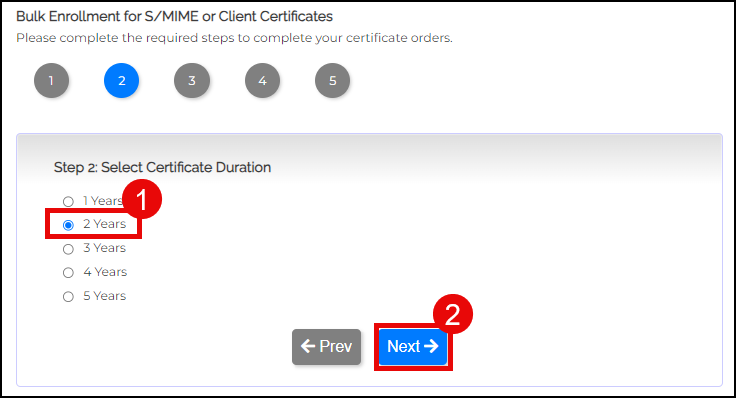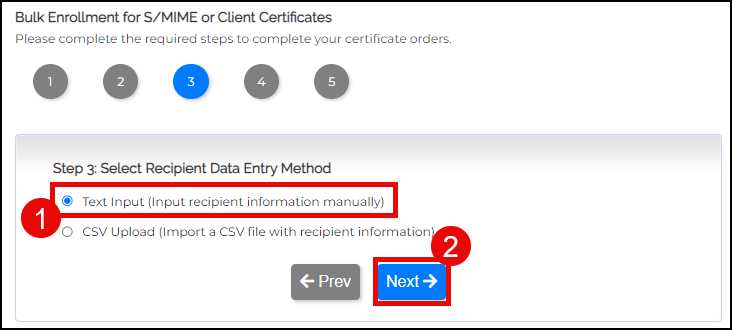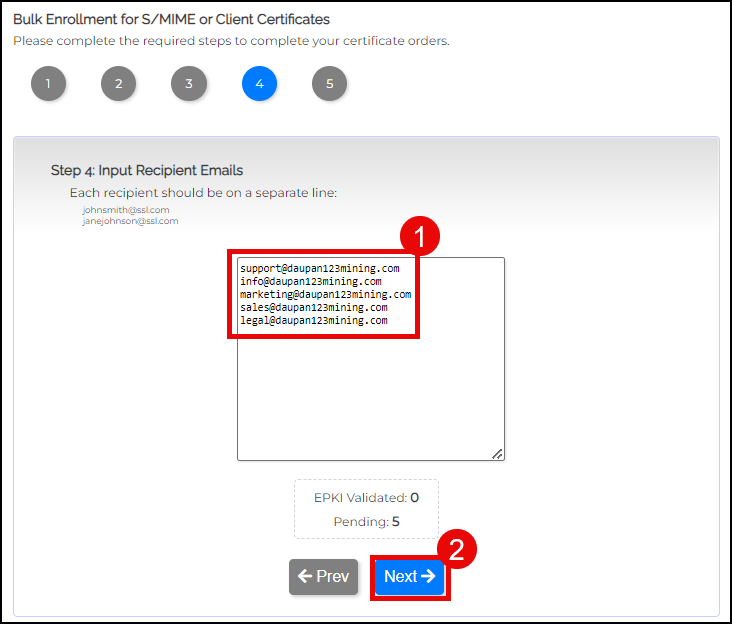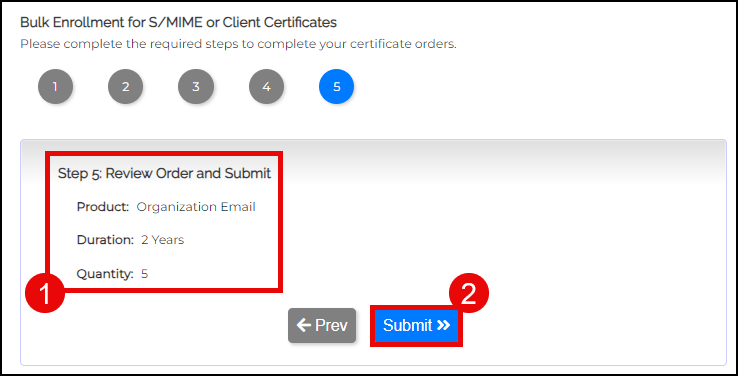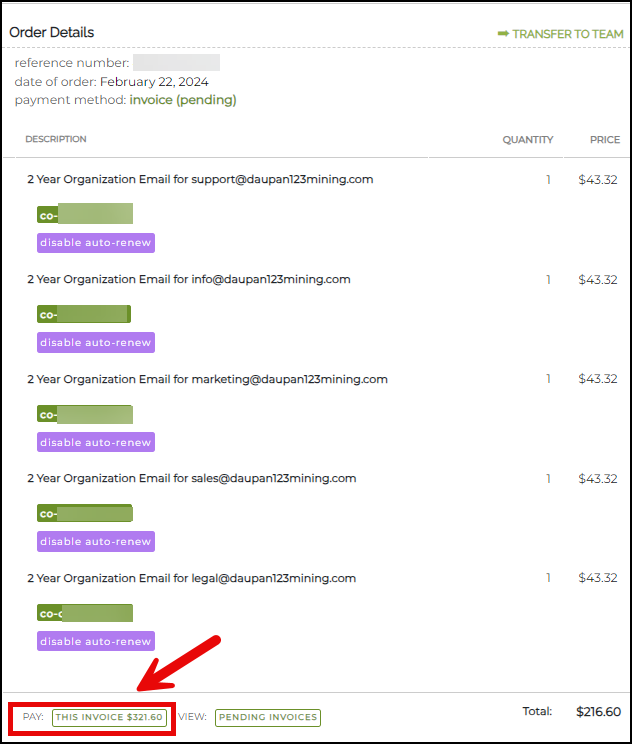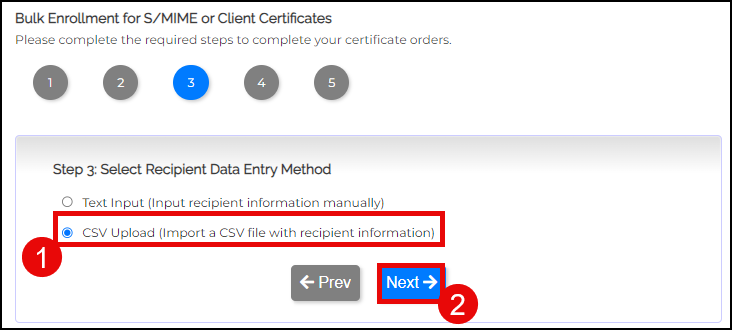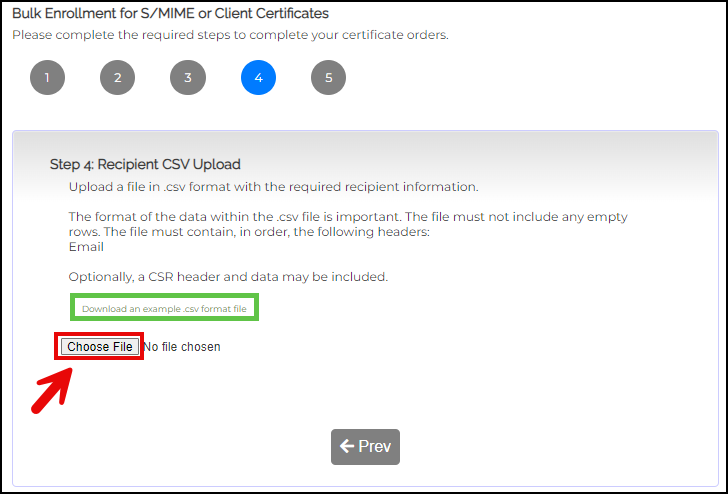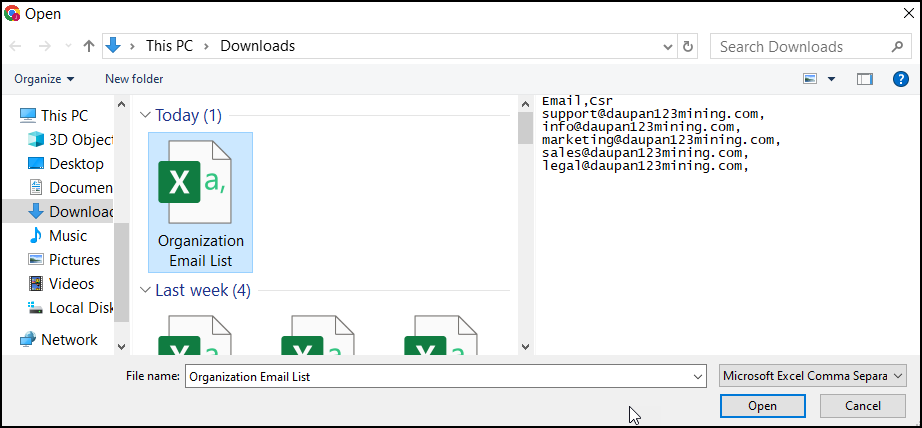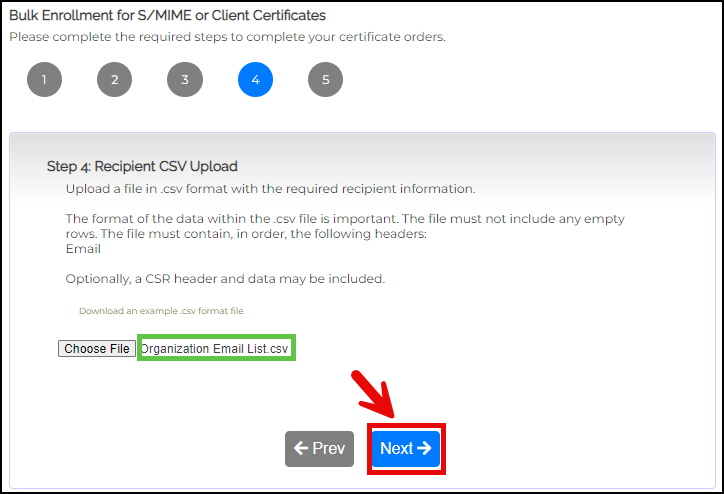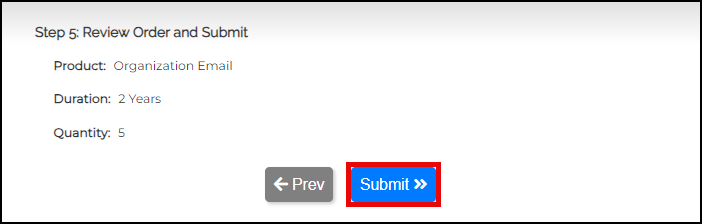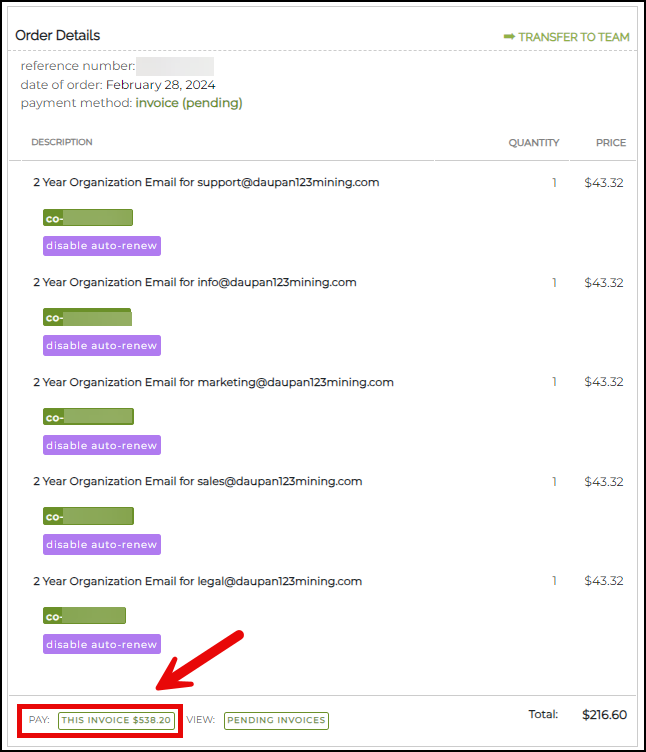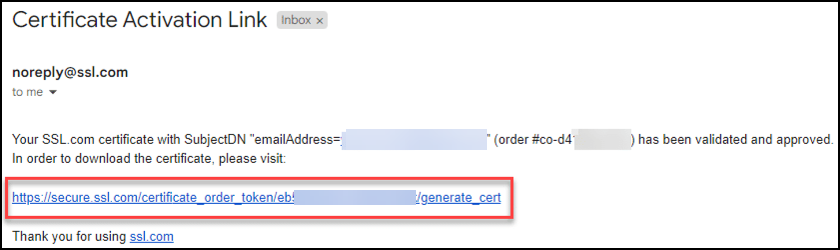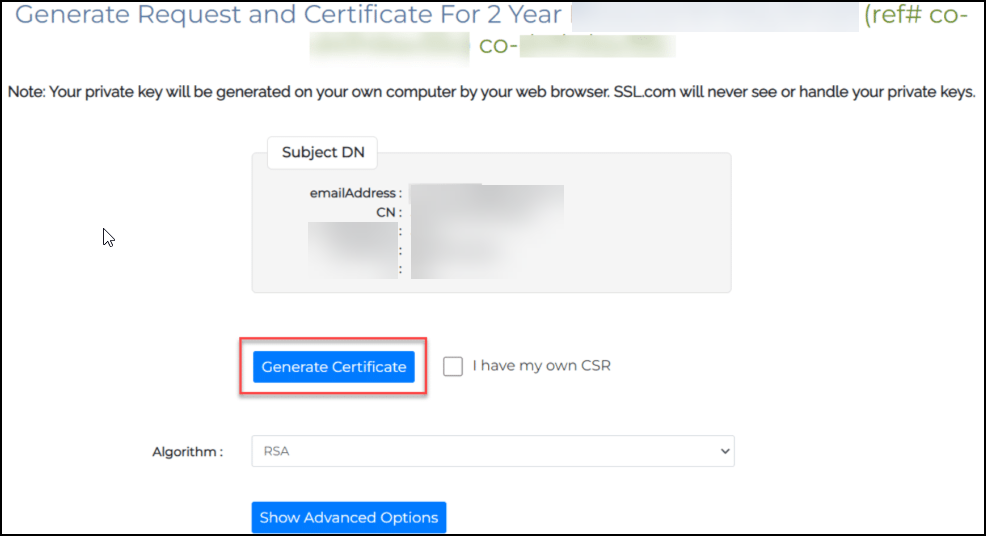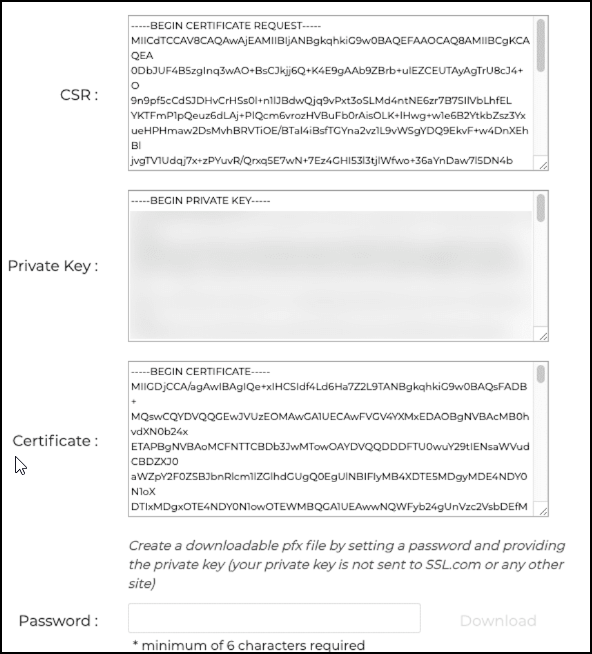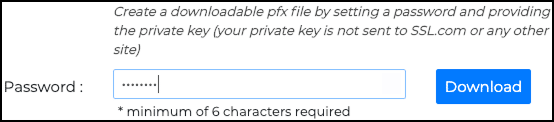SSL.com يوفر طريقة ملائمة لطلب وتسجيل كمية كبيرة من التحقق من صحة المنظمة (OV) S/MIME الشهادات من خلال موقعنا أداة الطلب بالجملة. سيرشدك هذا الدليل خلال عملية تسجيل معلومات المستلم وعملية الطلب بالجملة.
طريقة إدخال النص
تسمح لك هذه الطريقة بإدخال معلومات المستلم يدويًا.
تعليمات التسجيل بالجملة
- قم بتسجيل الدخول إلى حساب SSL.com الخاص بك.
- انقر فوق علامة التبويب "الطلبات" متبوعة بـ التسجيل بالجملة ل S/MIME وشهادات العملاء الرابط على الشريط الجانبي الأيسر.
- انقر فوق سهم القائمة المنسدلة وحدد البريد الإلكتروني للمؤسسة. انقر التالى للمتابعة.
- انقر فوق زر الاختيار لاختيارك لمدة الشهادة. بعد ذلك، انقر فوق التالى .
- اختر استخدام أي منهما إدخال النص or تحميل CSV طريقة إدخال معلومات المستلم
طريقة إدخال النص
تسمح لك هذه الطريقة بإدخال معلومات المستلم يدويًا.
- انقر فوق زر الاختيار ل إدخال النص ثم انقر فوق التالى .
- في المربع المخصص، ضع كافة عناوين البريد الإلكتروني. لاحظ أن كل عنوان بريد إلكتروني يجب أن يكون في سطر منفصل. انقر على التالى زر للمتابعة.
- راجع طلباتك. تحقق مرة أخرى من نوع المنتج ومدة الشهادات والكمية. بعد ذلك، انقر فوق تقدم .
- تم الآن إنشاء طلباتك. يمكنك المتابعة لدفع ثمنها عن طريق النقر على الرابط المسمى هذه الفاتورة.
طريقة تحميل CSV
تسمح لك هذه الطريقة باستيراد ملف CSV يحتوي على معلومات المستلم.- انقر فوق زر الاختيار ل تحميل CSV تليها التالى .
- انقر على اختر ملف زر لتحميل ملف CSV الذي يحتوي على عناوين البريد الإلكتروني التي سيتم تخصيصها لكل طلب من طلبات الشهادات الخاصة بك. يجب أن يحتوي الملف على رأس مُسمى البريد إلكتروني:. اختياريا، أ CSR قد يتم تضمين الرأس والبيانات.
يمكنك أيضًا النقر فوق الرابط الذي يحمل التصنيف التالي لتنزيل قالب ملف CSV واستخدامه: قم بتنزيل مثال لملف بتنسيق .csv
- بمجرد تحميل ملف CSV، انقر فوق التالى .
- قم بمراجعة طلبك ثم انقر فوق أرسل >> .
- بعد فترة معالجة قصيرة، سترى تفاصيل طلبك. يمكنك الآن المتابعة لدفع فاتورتك.
توليد OV الخاص بك S/MIME الشهادة
- عندما يتم التحقق من صحة الطلب بواسطة SSL.com، سيتلقى عنوان المستلم رسالة بريد إلكتروني تحتوي على رابط لإنشاء الشهادة. اضغط على الرابط.
- انقر على إنشاء شهادة زر لإنشاء طلب توقيع شهادة جديد (CSR) والشهادة والمفتاح الخاص.
- الحقول النصية التي تحتوي على الجديد CSR، ستظهر الشهادة والمفتاح الخاص.
- لتنزيل ملف PFX يحتوي على شهادتك الجديدة ومفتاحك الخاص إلى جهاز الكمبيوتر ، أنشئ كلمة مرور مكونة من 6 أحرف أو أكثر ، ثم انقر فوق تحميل . تذكر كلمة المرور هذه. ستحتاج إليها عند تثبيت الشهادة والمفتاح على جهاز الكمبيوتر الخاص بك. أيضا، من المهم جدًا أن تحافظ على أمان مفتاحك الخاص ولا تفقده. لا يرى SSL.com أو يتعامل مع مفاتيحك الخاصة على الإطلاق ولا يمكنه مساعدتك في استعادة مفتاح مفقود (سيتم إنشاؤه في متصفحك على جهاز الكمبيوتر الخاص بك). بدون مفتاحك الخاص ، لن تتمكن من توقيع البريد الإلكتروني رقميًا أو قراءة البريد الإلكتروني المشفر بمفتاحك العام. والأسوأ من ذلك أن أي شخص لديه مفتاحك الخاص سيكون قادرًا على تحمل هويتك لتوقيع رسائل البريد الإلكتروني ومصادقة العميل.